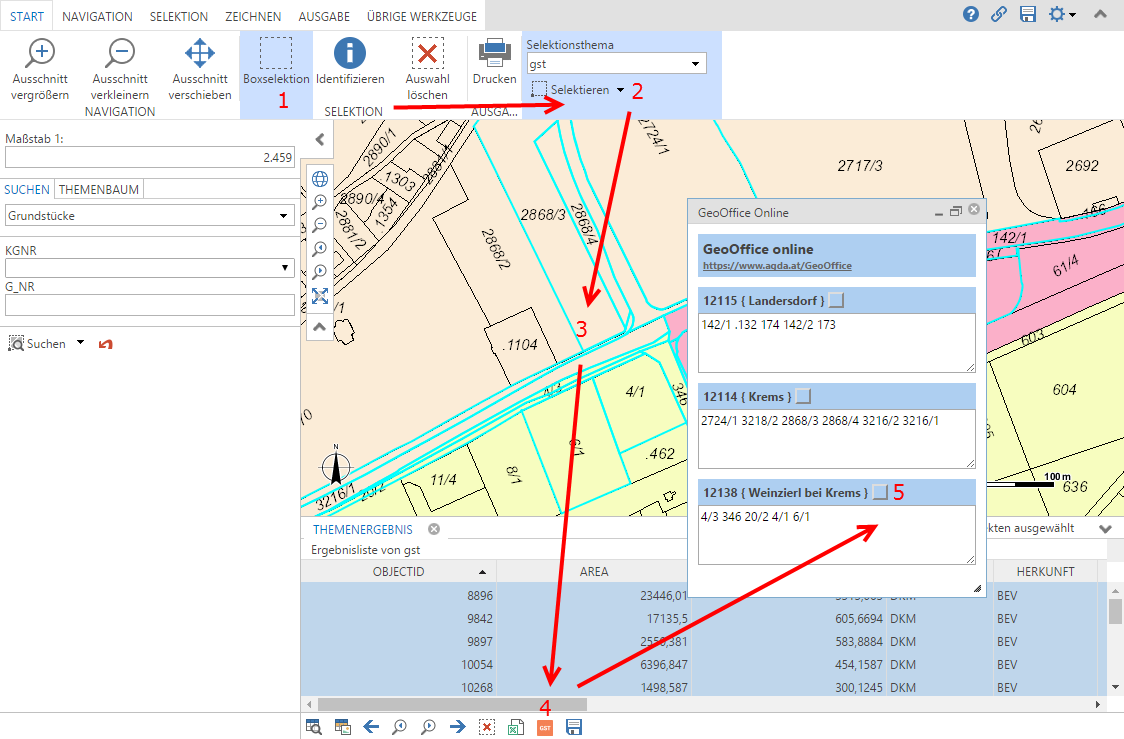Mit diesem Export Custom-Tool können die Ergebnisse einer Abfrage auf Layer einfacher in die Zwischenablage kopiert werden um sie dann beispielsweise in GeoOffice zu übernehmen.
Hinweis: Überprüfen Sie ob die export_from_result.jsp Datei in ihrem pub/custom_pages/ Verzeichnis liegt
Einrichtung
1) Zuerst müssen Sie im WebOffice author in der Suchergebnis-Sicht einer ausgewählten Layer-Suche den Menüpunkt Kopplung externer Anwendungen hinzufügen und den Punkt Integration (Aufruf VON WebOffice) konfigurieren.
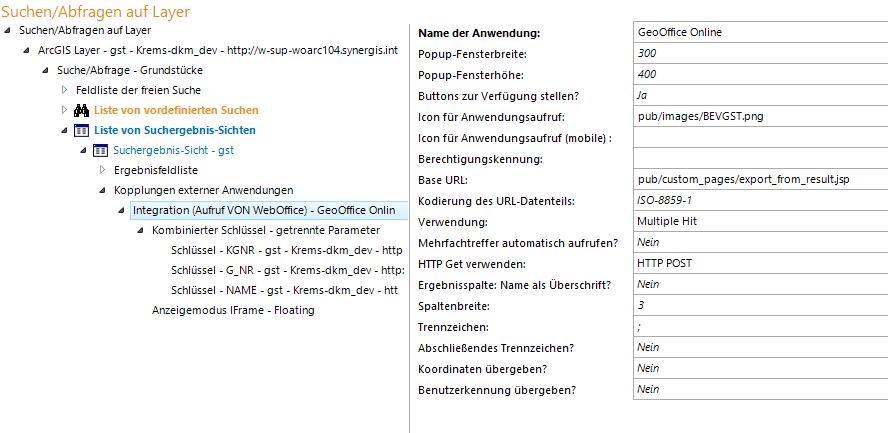
Eigenschaft |
Beschreibung |
Name |
Name bzw. Bezeichnung der Anwendung (wird in Benutzeroberfläche in der Suchergebnisseite angezeigt). |
Popup-Fensterbreite |
Bei Verwendung von Popup-Fenstern für die Anzeige von externen Inhalten kann die Größe des Popup-Fensters konfiguriert werden. |
Popup-Fensterhöhe |
|
Buttons zur Verfügung stellen |
Legt fest, ob die externe Anwendung über einen Button ('Ja') oder über einen Hyperlink ('Nein') in der Benutzeroberfläche aufgerufen werden kann. Falls Buttons verwendet werden, so stehen 5 verschiedene Standard Icons in der Anwendung zur Verfügung. Es kann ein beliebiges anderes Icon konfiguriert werden. Die Einstellung hat keinen Effekt auf Applikationen mit statischem Hyperlink. |
Icon für Anwendungsaufruf |
In WebOffice stehen im Verzeichnis pub/images zehn verschiedene Vorlagen zur Verfügung (extapp_01.gif bis extapp_10.gif). Die Icons müssen alle die Größe 16x16 Pixel haben. |
Icon für Anwendungsaufruf (mobile) |
|
Berechtigungskennung |
Berechtigungskennung, die für die Zugriffskontrolle benötigt wird. Wird in diesem Attribut eine Kennung hinterlegt (z.B. 'LINK_ALKIS_COLORMAP') und das WebOffice usermanagement-Modul verwendet, so wird geprüft, ob die Benutzerrolle über das entsprechende Anwendungsrecht (gemäß Beispiel LINK_ALKIS_COLORMAP) verfügt. Ist dies nicht der Fall, so wird der Button/Link und damit der Zugriff auf die externe Anwendung aus dem WebOffi |
Base URL |
Vollständige Base URL der externen Web-Applikation, die parametrierte Aufrufe verarbeiten und zur Detailanzeige bringen kann (Ergebnisseite) z.B. http://myserver.at/mywebapp/mysearch.htm http://myserver/Web_GDB/viewkey.asp (beispielhafte Aufrufkonvention für SynerGIS WebGDB). |
Kodierung des URL-Datenteils |
Kodierung des URL-Datenteils |
Verwendung |
Verwendung für Einzeltreffer-Aufrufe (Single Hit), Trefferlisten (Multiple Hit), Einzeltreffer und Trefferlisten (Single and Multiple Hit). Die zusätzliche Option (External) ermöglicht das WebOffice-Suchergebnis komplett durch die Suchergebnisdarstellung der externen Anwendung zu ersetzen. Hinweis: Wenn die Option 'External' genutzt wird, so stehen weder mehrfache Suchergebnissichten noch mehrfache Aufrufe an externe Anwendungen zur Ver |
Mehrfachtreffer automatisch aufrufen |
Bei 'Ja' wird eine konfigurierte Kopplung für Mehrfachtreffer automatisch aufgerufen. |
HTTP Get verwenden |
Legt fest, ob die Parameter von WebOffice an die Externe Anwendung über HTTP Get ('wahr') oder HTTP Post (formularbasierend) ('falsch') übergeben werden. |
ErgebnisspalteL: Name als Überschrift |
Bei 'Ja' wird der Name der Anwendung nicht nur als Tooltip des Links verwendet, sondern auch als Spaltenüberschrift angezeigt. |
Spaltenbreite |
Breite der Spalte in der Ergebnisseite [Einheit in Zeichen]. Ein Wert kleiner als 3 wird ignoriert. Ein Wert größer als 5 sollte vermieden werden. |
Trennzeichen |
Trennzeichen, das für die Übergabe von Wertelisten verwendet wird (wenn z.B. die Werte 'abc', 'tre', 'wrt' vorliegen, wird bei Verwendung von ; als Trennzeichen ein Parameterwert 'abc;tre;wrt' übergeben). |
Abschließendes Trennzeichen |
Gibt an, ob am Ende der Werteliste ein Trennzeichen angefügt werden soll oder nicht: Beispiel: Ja: 123;456;789; Nein: 123;456;789 |
Koordinaten übergeben |
Legt fest, ob zusätzlich zu Objektdaten (Schlüssel) auch noch Koordinaten übergeben werden: -Falls das Identify/Info-Werkzeug verwendet wurde und kein Ergebnis gefunden wird, erfolgt die Übergabe des Klickpunktes -Falls ein Ergebnis mit ein oder mehreren Treffern gefunden wurde, erfolgt je Objekt die Übergabe des ermittelten Labelpunktes (Beschriftungspunktes). Hinweis: Bei Übergabe von Trefferlisten erfolgt keine Koordinatenübergabe. |
Benutzerkennung übergeben |
Legt fest, ob die Benutzerkennung des in WebOffice angemeldeten Benutzers im HTTP Header übergeben werden soll. |
Konfigurationseigenschaften
2) Danach müssen Sie die Schlüsselfelder festlegen, die für das Tool verwendet werden sollen.
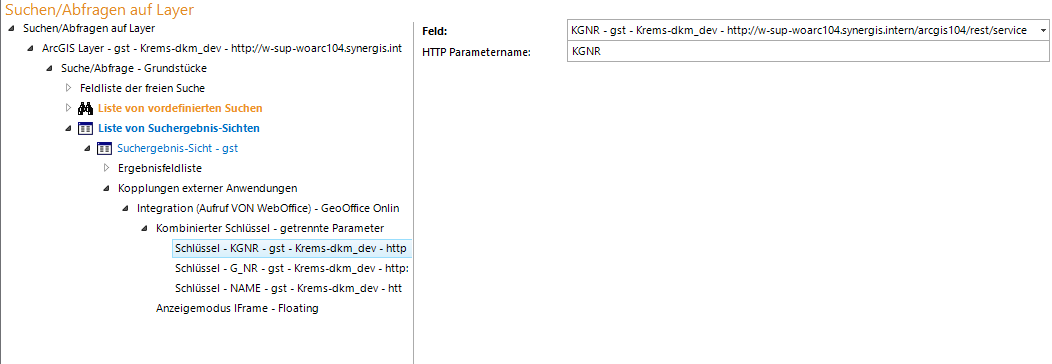
Konfigurationseigenschaften
3) Abschließend muss der Anzeigemodus gewählt werden: IFrame - Floating
Anwendung
Zuerst müssen die Grundstücke mit dem korrekten Selektionsthema selektiert werden. Danach kann die Ergebnis-Tabelle mit der Exportfunktion (4) für das Kopieren in die Zwischenablage aufbereitet werden. Die Grundstücke werden automatisch nach der Katastralgemeinde sortiert. Durch klicken des Buttons (5) werden die Grundstücke in die Zwischenablage kopiert.